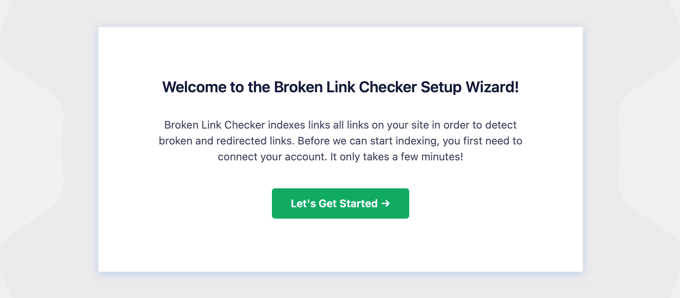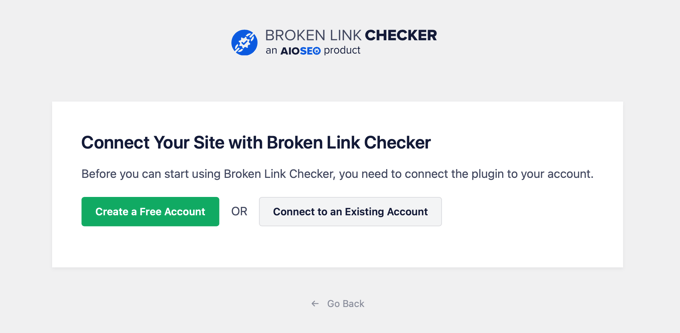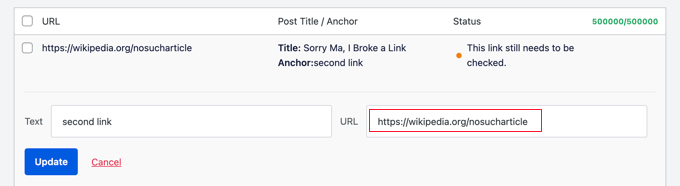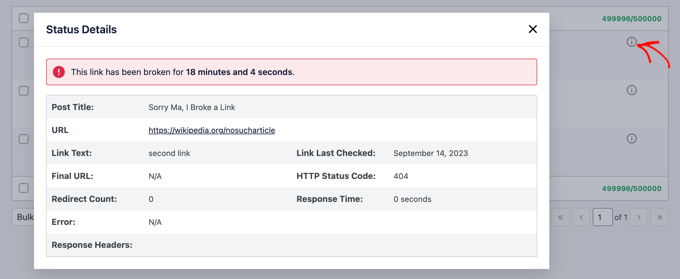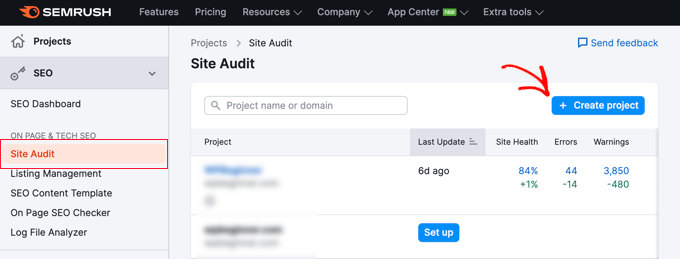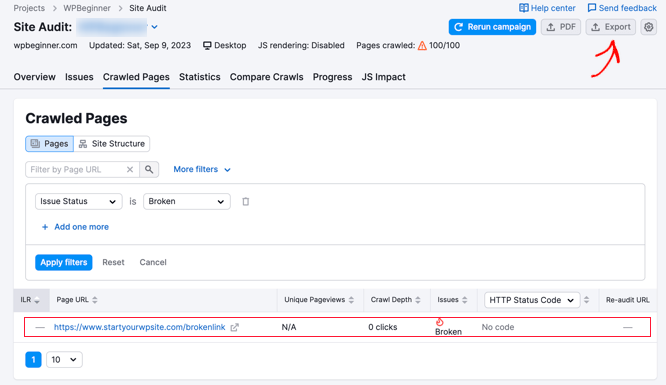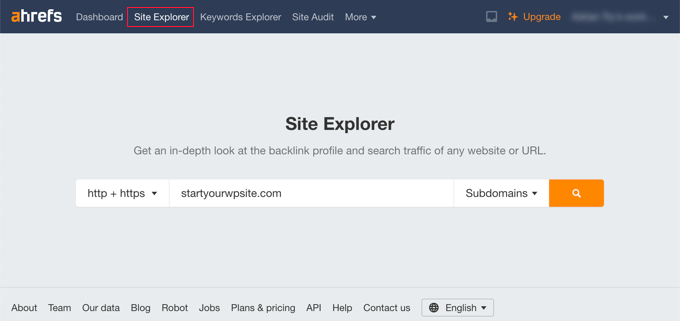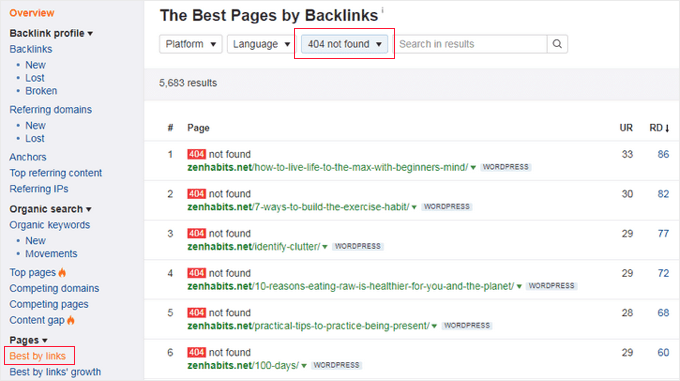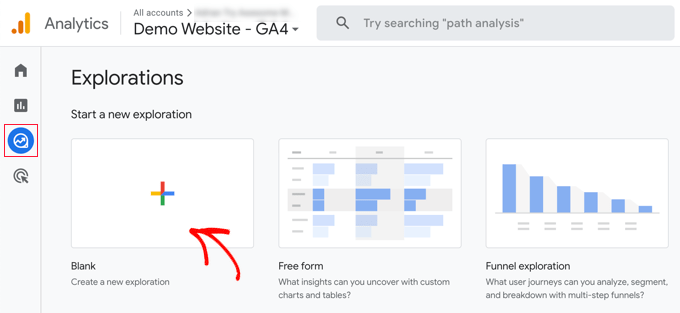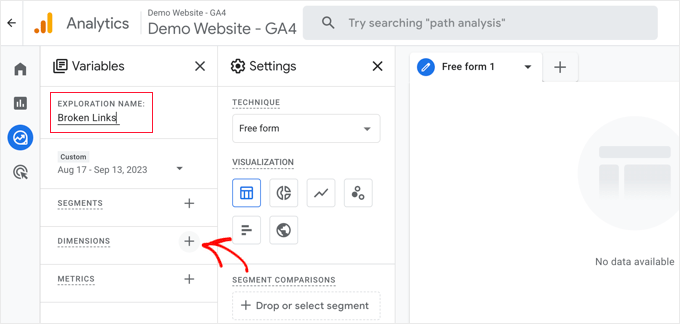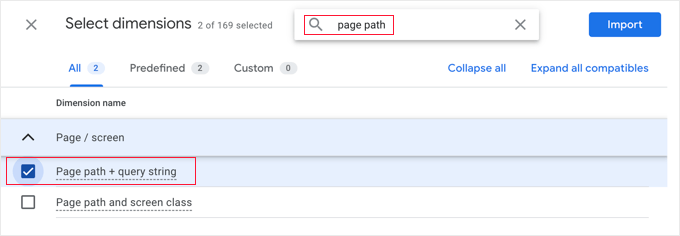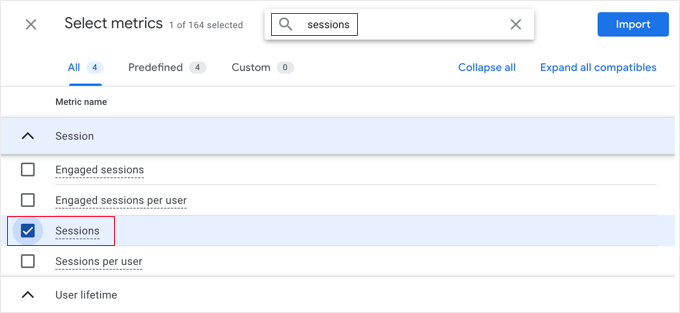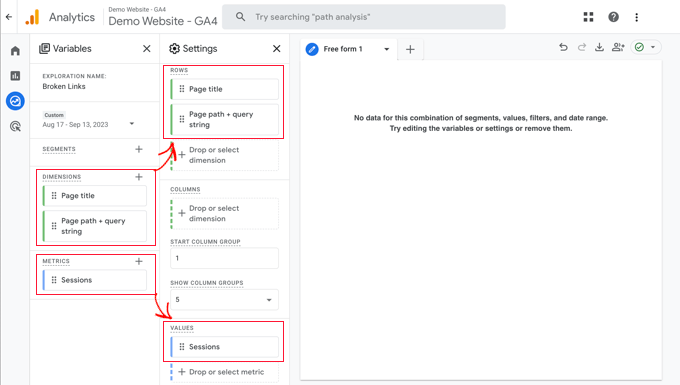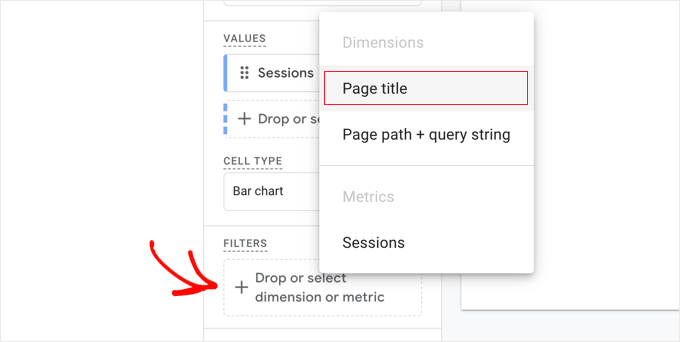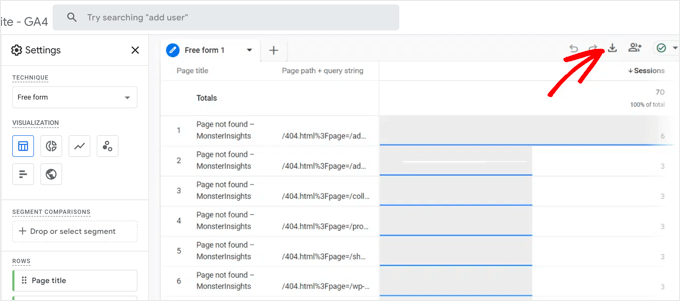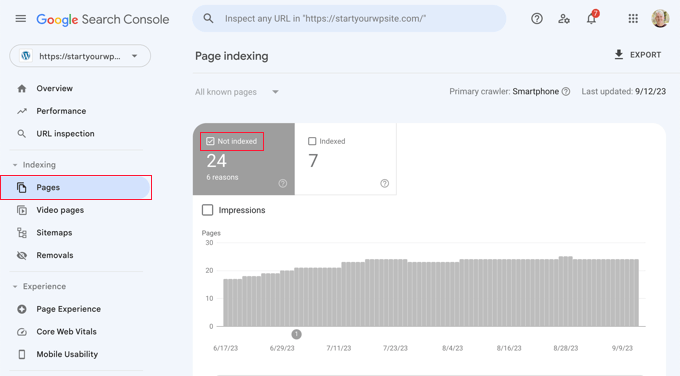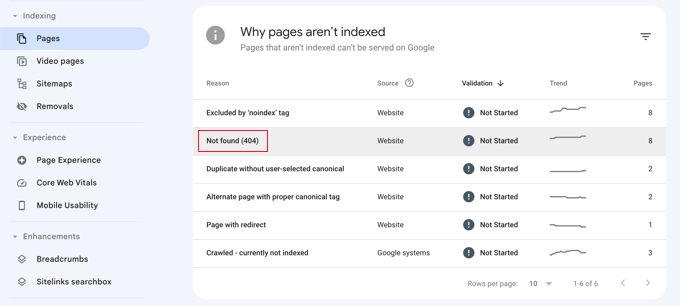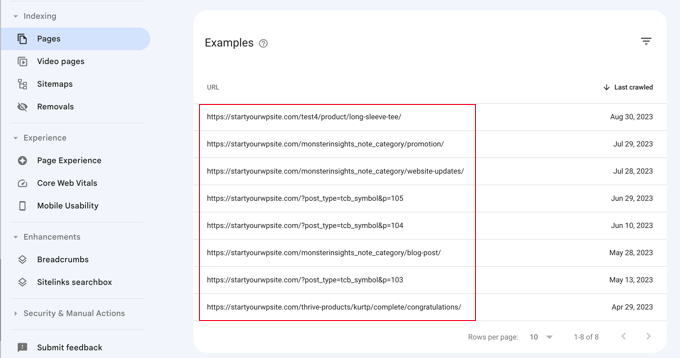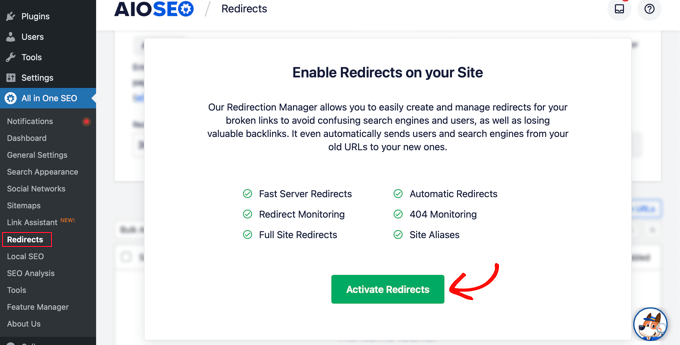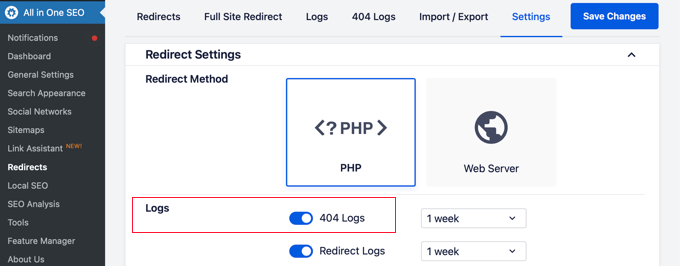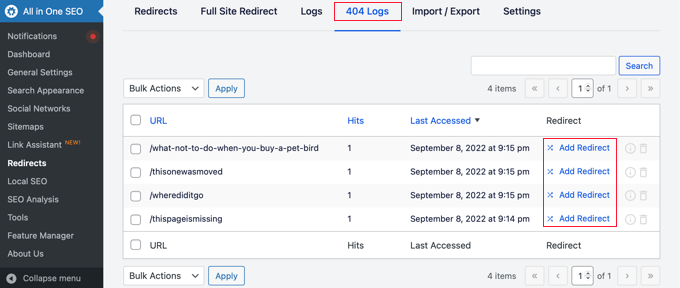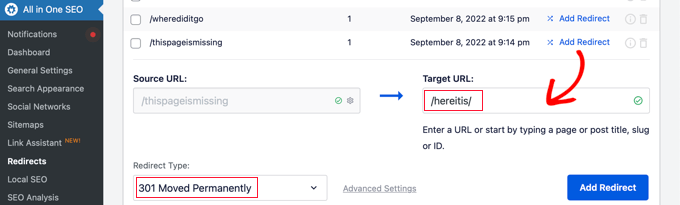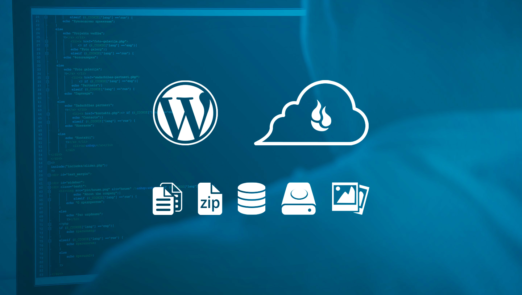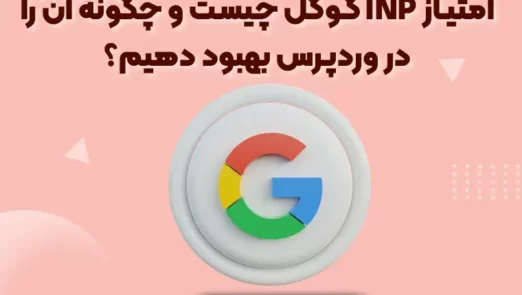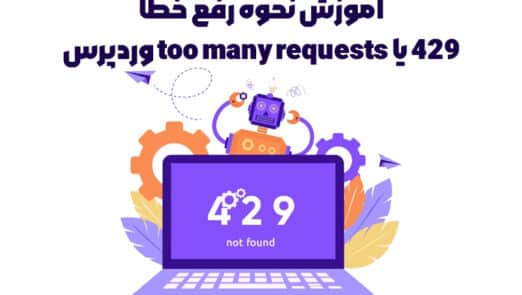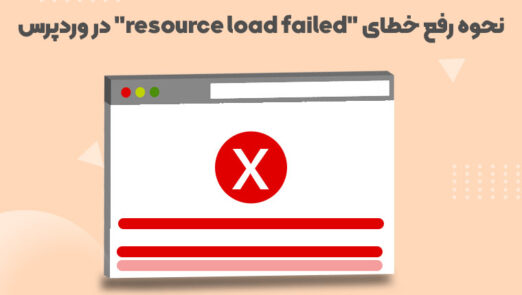نحوه یافتن و رفع لینک های شکسته در وردپرس – همگی موافقند که لینکهای شکسته برای تجربه کاربری آسیبهایی دارند. اما آیا میدانید که این لینکهای شکسته میتوانند به طرز چشمگیری به رتبهبندی سئو وردپرس شما آسیب بزنند؟
بله، تأثیر منفی شکستگی لینکهای داخلی در وبسایت شما بر روی سئو ثابت شده است.
در این مقاله، به شما نشان خواهیم داد که چگونه به آسانی لینکهای شکسته را در وردپرس پیدا و برطرف کنید تا بتوانید تجربه کاربری و رتبهبندی سئوی خود را بهبود ببخشید.
لینک شکسته چیست؟
پیوند شکسته، همچنین به عنوان پیوند مرده شناخته میشود، به یک پیوند اشاره دارد که دیگر کار نمیکند.
دلایل متعددی میتواند منجر به وجود لینکهای شکسته شود، اما دلیل رایجترین آن این است که یک صفحه حذف شده یا به مکان دیگری منتقل شده باشد، که باعث نمایش پیام خطای ‘404 یافت نشد’ توسط سرور میشود.
در وبسایتهای وردپرس، لینکهای شکسته معمولاً زمانی ایجاد میشوند که یک وبسایت به یک دامنه جدید منتقل شود یا زمانی که یک پست یا صفحه حذف شود و مسیر مناسبی برای آن تعیین نشود.
گاهی اوقات، لینکهای شکسته نیز به دلیل اشتباه تایپی ایجاد میشوند و ممکن است مدتها یا حتی سالها نادیده گرفته شوند.
بنابراین، مراقبت دائمی از لینکهای شکسته در وبسایت وردپرس شما بسیار مهم است تا از تأثیر منفی بر روی رتبهبندی سئو جلوگیری کنید.
در این راهنما، پنج روش برتر برای یافتن لینکهای شکسته در وردپرس را به اشتراک میگذاریم و سپس یک روش آسان برای رفع آنها را به شما آموزش میدهیم.
مباحثی که در این آموزش به آنها میپردازیم شامل موارد زیر است:
- روش سوم: پیدا کردن لینکهای شکسته با استفاده از Ahrefs (پروفایل کامل بک لینک)
- روش چهارم: پیدا کردن لینکهای شکسته با استفاده از MonsterInsights (ردیابی پیشرفته) | نحوه یافتن و رفع لینک های شکسته در وردپرس
- روش 5: پیدا کردن لینکهای شکسته در وردپرس با استفاده از Google Search Console (رایگان)
- چگونه به درستی لینکهای شکسته در وردپرس را تعمیر کنید | نحوه یافتن و رفع لینک های شکسته در وردپرس
- نتیجه گیری:
- لینک شکسته چیست؟
- روش 1: یافتن لینک های شکسته در وردپرس با استفاده از جستجوگر لینک شکسته (سریع و آسان)
- روش 2: یافتن لینک های شکسته با استفاده از Semrush (ممیزی کامل سایت) | نحوه یافتن و رفع لینک های شکسته در وردپرس
روش 1: یافتن لینک های شکسته در وردپرس با استفاده از جستجوگر لینک شکسته (سریع و آسان)
افزونه Broken Link Checker توسط AIOSEO یک ابزار ضروری برای اطمینان از عملکرد صحیح همه پیوندهای سایت وردپرس شما است.
این سرویس به طور دورهای لینکهای شکسته را در وبسایت شما اسکن و بررسی میکند، از جمله لینکهای داخلی و خارجی که به خطای 404 منتج میشوند.
با اختلاف از برخی افزونههای جستجوگر لینکهای شکسته که به عنوان افزونه نصبی عمل میکنند، این سرویس به عنوان یک خدمت SaaS (نرمافزار به عنوان خدمت) طراحی شده است، بنابراین سرعت وبسایت شما را کاهش نمیدهد. همچنین، از سوی شرکتهای میزبان وردپرس مدیریت شده مثل WP Engine نیز مسدود نمیشود، زیرا از یک سرور خصوصی خارجی برای بررسی لینکهای شکسته استفاده میکند.
توجه: نسخه رایگان Broken Link Checker به شما امکان می دهد تا حداکثر 200 لینک داخلی را اسکن کنید. برای اسکن بیشتر لینک های داخلی و خارجی می توانید به نسخه Pro ارتقا دهید .
پس از فعالسازی، بررسی کننده راهاندازی جادویی لینکهای شکسته به طور خودکار شروع به کار میکند تا به شما در تنظیم حساب کمک کند. در صفحه بعد، شما میتوانید انتخاب کنید که آیا یک حساب کاربری رایگان ایجاد کنید یا به طرحی که قبلاً خریداری کردهاید متصل شوید.
برای ایجاد یک حساب کاربری رایگان جدید، به سادگی روی دکمه “ایجاد یک حساب رایگان” کلیک کنید. شما باید نام، آدرس ایمیل و شماره تلفن خود را وارد کنید. همچنین باید جزئیات کارت اعتباری خود را وارد کنید تا زمانی که از محدودیت 200 لینک رایگان عبور کردید، بتوانید به حساب پرداختی ارتقا دهید.
اگر قبلاً نسخه Pro را خریداری کردهاید، میتوانید روی دکمه “اتصال به یک حساب موجود” کلیک کنید. از شما خواسته میشود که وارد حساب کاربری خود شوید و سپس میتوانید روی پیوند “اتصال” در کنار طرح خود کلیک کنید.
این افزونه اکنون به صورت پسزمینه شروع به کار میکند تا پیوندها را در پستها، صفحات و انواع پستهای سفارشی شما پیدا کند.
برای مشاهده گزارش کامل، میتوانید به تب ‘شکستهها’ بروید. پیوندها بر اساس وضعیت شکستگی، تغییر مسیر و رد شده دستهبندی میشوند.
اگر وبلاگ وردپرس خود را برای مدت طولانی اداره میکنید، این گزارش شامل لینکهای خراب به وبسایتهای شخص ثالث نیز میشود.
با کلیک روی پیوند “ویرایش URL”، میتوانید به سرعت هر لینک شکسته را در داخل افزونه تصحیح کنید. همچنین، میتوانید با کلیک کردن روی “لغو پیوند”، پیوند را حذف کنید. پس از انجام تغییرات، فراموش نکنید که روی دکمه “بهروزرسانی” کلیک کنید.
وقتی روی نماد اطلاعات ⓘ کلیک میکنید، افزونه بررسی کننده لینکهای شکسته “جزئیات وضعیت” را در مورد هر پیوند به شما ارائه میدهد.
اطلاعات نمایش داده شده شامل مدت زمانی که پیوند خراب بوده است، کد وضعیت HTTP، سرآیندهای پاسخ و دیگر جزئیات مربوط به وضعیت پیوند میباشد.
برگه تنظیمات افزونه به شما امکان میدهد نوع پست (پستها، صفحات، انواع پستهای سفارشی) و وضعیتها (منتشر شده، پیشنویس) را که میخواهید نظارت یا حذف کنید، کنترل کنید.
افزونه بررسی کننده لینکهای شکسته توسط AIOSEO هر 3 روز یکبار به طور خودکار سایت شما را اسکن میکند، بنابراین در آینده نیاز به نگرانی در مورد لینکهای شکسته نخواهید داشت.
روش 2: یافتن لینک های شکسته با استفاده از Semrush (ممیزی کامل سایت) | نحوه یافتن و رفع لینک های شکسته در وردپرس
Semrush یکی از بهترین ابزارهای سئو در بازار است. این ابزار به شما این امکان را میدهد که به راحتی رتبهبندی سئو و سلامت کلی وبسایت خود را کنترل کنید.
همچنین شامل یک ابزار ممیزی سایت قدرتمند است که وبسایت شما را برای یافتن خطاهای رایج و تهیه گزارش دقیق بررسی میکند.
ابتدا باید برای یک حساب کاربری Semrush ثبت نام کنید.
این یک سرویس پولی است، اما آنها یک حساب رایگان محدود ارائه میدهند که به شما امکان میدهد تا حداکثر 100 صفحه را در یک نام دامنه بررسی کنید. محدودیتهای طرح پولی از 100000 صفحه در ماه آغاز میشود.
پس از ورود به سیستم، باید از منوی سمت چپ روی پیوند “ممیزی سایت” کلیک کنید.
با این کار وارد صفحه حسابرسی سایت میشوید. از اینجا، روی دکمه “ایجاد پروژه” در بالا کلیک کنید تا وبسایت خود را اضافه کنید.
از شما خواسته می شود نام دامنه ای را که می خواهید ممیزی کنید وارد کنید و سپس باید روی دکمه “ایجاد پروژه” کلیک کنید.
پس از آن، از شما خواسته می شود تنظیمات ممیزی سایت را پیکربندی کنید.
اکنون Semrush شروع به خزیدن وب سایت شما برای ممیزی سایت می کند. این ممکن است چند دقیقه طول بکشد، بسته به اینکه چند صفحه را برای خزیدن انتخاب کرده اید.
پس از اتمام، میتوانید روی دامنه خود در بخش «Site Audit» کلیک کنید تا گزارش خود را مشاهده کنید.
اکنون می توانید روی دکمه “Export” در گوشه سمت راست بالای صفحه کلیک کنید تا گزارش خزیدن خود را دانلود کنید. هنگام تعمیر لینک های خراب در وب سایت خود به آن نیاز خواهید داشت.
روش سوم: پیدا کردن لینکهای شکسته با استفاده از Ahrefs (پروفایل کامل بک لینک)
Ahrefs یک ابزار کامل سئو برای بازاریابان، کسب و کارها و حرفهایان سئو است. این ابزار تجزیه و تحلیل دقیقی از سئو را برای وبسایت شما یا هر یک از رقبایتان ارائه میدهد.
شما میتوانید از آن برای تحقیق در مورد کلمات کلیدی، تجزیه و تحلیل رقبا، ایدههای کلمات کلیدی طبیعی و تبلیغاتی، و نظارت بر سلامت وبسایت، از جمله لینکهای شکسته، استفاده کنید. با ابزار “کاوشگر سایت”، شما یک پروفایل کامل از بک لینکهای وبسایت خود خواهید گرفت.
ابتدا باید برای یک حساب کاربری Ahrefs ثبت نام کنید. توجه داشته باشید که این یک سرویس پولی است.
با ورود به داشبورد Ahrefs خود، باید نام دامنهی خود را در ابزار “کاوشگر سایت” وارد کنید.
ابزار “کاوشگر سایت” اکنون وبسایت شما را برای آمادهسازی گزارشها اسکن میکند. این ممکن است بسته به میزان محتوای وبسایت شما کمی زمان ببرد.
هنگامی که کار تمام شد، شما یک مروری بر نتایج کاوشگر سایت خود خواهید دید. از اینجا، باید روی منوی “صفحات » بهترین با لینکها” کلیک کنید و سپس گزارش خود را بر اساس وضعیت 404 مرتب کنید.
روش چهارم: پیدا کردن لینکهای شکسته با استفاده از MonsterInsights (ردیابی پیشرفته) | نحوه یافتن و رفع لینک های شکسته در وردپرس
MonsterInsights بهترین راهحل تجزیه و تحلیل برای وردپرس است. این افزونه به طور خودکار لینکهای شکسته و خطاهای 404 را در وبسایت شما با استفاده از Google Analytics ردیابی میکند.
با استفاده از این افزونه، میتوانید Google Analytics را بدون نیاز به ویرایش کد تنظیم کنید. همچنین به شما امکان میدهد ردیابی کلیک بر روی لینکها و دکمهها، ردیابی تراکنشهای تجارت الکترونیک، ردیابی نویسنده و امکانات دیگر را تنظیم کنید.
برای شروع، شما باید برای یک حساب Google Analytics ثبت نام کرده و آن را با وبسایت وردپرس خود با استفاده از MonsterInsights متصل کنید.
توجه: MonsterInsights یک افزونه پرمیوم وردپرس است، اما ما برای این آموزش از نسخه رایگان آن استفاده خواهیم کرد. با این حال، شما میتوانید به نسخه Pro آن ارتقا دهید تا از ویژگیهای ردیابی پیشرفته، گزارشهای داشبورد، ویژگیهای پستهای محبوب و موارد دیگر بهرهمند شوید.
هنگامی که MonsterInsights در وبسایت شما فعال باشد، این افزونه شروع به ردیابی لینکهای شکسته میکند و یک گزارش را در Google Analytics به شما نشان میدهد. با این حال، ممکن است تا 24 ساعت طول بکشد تا دادهها را مشاهده کنید.
برای پیدا کردن لینکهای شکسته، شما باید یک گزارش کاوشی در Google Analytics ایجاد کنید. این گزارش اطلاعات مربوط به لینکهای شکستهتان را از MonsterInsights برمیگیرد و آنها را در یک لیست نمایش میدهد.
پس از ورود به Google Analytics، شما باید به تب “کاوش” بروید و یک گزارش خالی را انتخاب کنید.
حالا در قسمت نام کاوش، میتوانید یک نام برای گزارش وارد کنید، مثلاً “لینکهای شکسته”.
بعد، باید روی دکمه “+” کنار ابعاد کلیک کنید.
شما یک لیست کامل از ابعاد موجود برای گزارش خود خواهید دید.
شما باید برای ابعاد “عنوان صفحه” را جستجو کنید و جعبه مربوط به آن را تیک بزنید. پس از آن، باید همین کار را برای ابعاد “مسیر صفحه + رشته پرس و جو” انجام دهید.
با انجام این مراحل، فقط باید روی دکمه “وارد کردن” در بالای سمت راست صفحه کلیک کنید.
سپس باید یک معیار وارد کنید. این بار باید بر روی دکمه “+” کنار معیارها کلیک کنید و معیار جلسات (Sessions) را وارد کنید.
حالا میتوانید مواردی که وارد کردهاید را به گزارش خود اضافه کنید.
ابتدا باید هر دو ابعاد را به جعبه ردیفها در ستون دوم بکشید. سپس معیار جلسات (Sessions) را به جعبه مقادیر بکشید.
سپس، به پایین ستون دوم به بخش فیلترها بروید.
باید روی جعبه کلیک کنید که میگوید “ابعاد یا معیار را رها کنید یا انتخاب کنید”. پس از آن، روی “عنوان صفحه” از منو کلیک کنید.
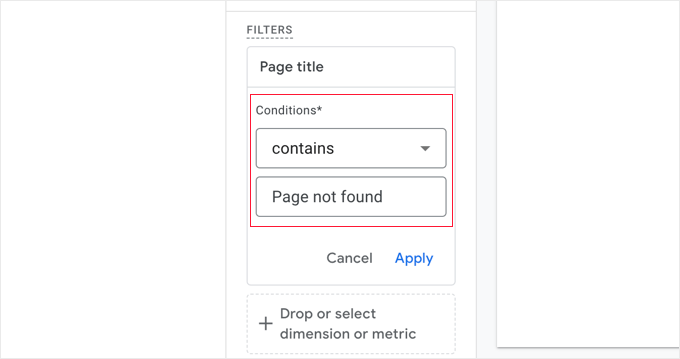
بعد از انجام این کار، میتوانید بر روی لینک “اعمال” کلیک کنید.
در سمت راست صفحه، اکنون یک گزارش از تمام خطاهای 404 که در مدت زمان گزارش رخ داده است، خواهید دید. با این حال، در اغلب موارد، ستون “مسیر صفحه + رشته پرس و جو” به طوری قطع میشود که نمیتوانید URL کامل را ببینید.
برای مشاهده URLها، شما باید دادهها را دانلود کنید. به سادگی بر روی نماد “دانلود” در بالای سمت راست صفحه کلیک کنید.
هنگام مشاهده دادههای دانلود شده، متوجه خواهید شد که اکثر URLها به این صورت هستند:
/404.html?page=/error-page-url/&from=http://example.com/page/
قسمت URL که لینکهای شکسته شما را نشان میدهد، پس از ?page= آمده است. در مثال فوق، این بخش https://example.com/error-page-url میباشد.
قسمت URL که صفحه حاوی لینک شکسته را نشان میدهد، پس از &from= آمده است. در مثال، این بخش http://example.com/page میباشد.
شما میتوانید از این اطلاعات برای تعمیر لینکهای شکسته استفاده کنید. ما در بخش آخر این مقاله به شما نشان میدهیم که چگونه این کار را انجام دهید.
برای مشاهده این گزارش در آینده، به سادگی به تب “کاوش” در Google Analytics مراجعه کنید.
روش 5: پیدا کردن لینکهای شکسته در وردپرس با استفاده از Google Search Console (رایگان)
Google Search Console ابزاری رایگان ارائه شده توسط گوگل به منظور کمک به وبمستران در مدیریت نمایانی وبسایتهایشان در نتایج جستجو است. این ابزار همچنین شما را در مورد خطاها، از جمله خطاهای 404 ناشی از لینکهای شکسته مطلع میکند.
ابتدا باید Google Search Console را برای وبسایت خود تنظیم کنید. برای دستورالعملهای نصب مرحله به مرحله، راهنمای نهایی Google Search Console ما را مشاهده کنید.
پس از ورود به حساب Google Search Console خود، فقط بر روی لینک “صفحات” از منوی چپ کلیک کنید.
سپس مطمئن شوید که جعبه کنار “غیرفهرست شده” تیک خورده باشد.
این کار باعث میشود تا هر خطای 404 که توسط کاربران در حین بازدید از وبسایت شما رخ داده است، مشاهده شود.
وقتی به بخشی به نام “چرا صفحات فهرست نشدهاند” پایین صفحه بروید، یکی از دلایل نمایش داده شده به عنوان “یافت نشد (404)” است.
وقتی بر روی این مورد کلیک میکنید، یک لیست از تمام لینکهای شکسته که باعث ایجاد خطای 404 شدهاند را مشاهده خواهید کرد.
چگونه به درستی لینکهای شکسته در وردپرس را تعمیر کنید | نحوه یافتن و رفع لینک های شکسته در وردپرس
ما به شما 5 روش مختلف برای یافتن لینکهای شکسته در وردپرس نشان دادیم. حالا بیایید در مورد چگونگی تعمیر آسان لینکهای شکسته در وردپرس صحبت کنیم.
بهترین راه برای تعمیر یک لینک شکسته، انتقال آن به یک صفحه دیگر است.
به عنوان مثال، اگر محتوای یک مقاله را به یک آدرس دیگر منتقل کردهاید، باید آن را به مقاله جدید تغییر آدرس دهید.
به همین ترتیب، اگر یک مقاله دیگر وجود ندارد، باید کاربران را به یک صفحه مشابه که به محتوای مقاله قدیمی مرتبط است، هدایت کنید.
شما میتوانید این کار را با تنظیم انتقالهای 301 انجام دهید.
سادهترین راه برای تعمیر لینکهای شکسته و تنظیم انتقال با استفاده از افزونه All in One SEO (AIOSEO) برای وردپرس است. این افزونه یک مدیر انتقال قدرتمند ارائه میدهد که به شما کمک میکند صفحات خطای 404 را پیگیری کرده و انتقالهای 301 ایجاد کنید.
اولین کاری که باید انجام دهید، نصب و فعالسازی افزونه AIOSEO Pro است. برای اطلاعات بیشتر، راهنمای مرحله به مرحله ما در مورد نصب یک افزونه وردپرس را مشاهده کنید.
بعد از فعالسازی، باید به صفحه “All in One SEO » Redirects” بروید و سپس بر روی دکمه “Activate Redirects” کلیک کنید.
بعداز آن، باید به تب “تنظیمات” در قسمت “انتقالها” بروید و 404 logs را فعال کنید. شما میتوانید گزینه را در بخش “لاگها” پیدا کنید.
AIOSEO همچنین به شما اجازه میدهد تا مدت زمان ثبت لاگهای 404 خود را از طریق منوی کشویی تعیین کنید. ما پیشنهاد میدهیم که مدت زمانی بیش از یک ماه را انتخاب نکنید تا عملکرد بهتر و بدون مشکل را تجربه کنید.
سپس بروید و دکمه “ذخیره تغییرات” را بزنید.
اکنون در بخش “انتقالها” در AIOSEO، یک تب به نام “لاگهای 404” ظاهر خواهد شد. به تب بروید و بر روی آن کلیک کنید.
زمانی که ابتدا گزینه لاگهای 404 را فعال میکنید، در این صفحه هیچ دادهای وجود نخواهد داشت. افزونه تنها پس از فعال کردن تنظیمات شروع به پایش و ثبت صفحات 404 میکند.
اما هنگامی که فعال شود، AIOSEO لیستی از لینکهای شکسته در وبسایت شما را تحت ستون “URL” نمایش خواهد داد. همچنین تعداد بازدیدهای انجام شده بر روی لینک را در زیر ستون “بازدیدها” و تاریخ آخرین دسترسی را نیز نشان خواهد داد.
اکنون میتوانید برای هر لینک شکستهای که میخواهید تعمیر کنید، بر روی دکمه “افزودن انتقال” کلیک کنید. وقتی بر روی دکمه کلیک میکنید، گزینههای انتقال برای URL خطای 404 نمایش داده خواهد شد.
فقط آدرس URL مقصد را وارد کنید که میخواهید بازدیدکنندگان خود را به آن منتقل کنید و از منوی کشویی نوع انتقال را به “301 به صورت دائم انتقال داده شده” انتخاب کنید. بعد از انجام این کار، باید روی دکمه “افزودن انتقال” کلیک کنید.
نتیجه گیری:
در نتیجه، این مقاله به شما پنج روش مختلف برای یافتن لینکهای شکسته در وردپرس را آموزش داد. همچنین نحوه تعمیر این لینکهای خراب را با استفاده از افزونه All in One SEO (AIOSEO) توضیح داد. با این اطلاعات و ابزارها، میتوانید بهبود تجربه کاربری و رتبهبندی سئو وبسایت خود را ارتقاء دهید و از اثرات منفی لینکهای شکسته جلوگیری کنید. بنابراین، نظارت منظم و تعمیر لینکهای شکسته یکی از وظایف مهم مدیران وبسایت است که باید به آن اهمیت دهند.